Tại sao máy tính không nhận tai nghe?Lỗi máy tính không nhận tai nghe là một trong những rắc rối thường gặp khi sử dụng laptop hay PC. Dù cho bạn có sử dụng bản Windows mới nhất thì cũng không thể nào tránh khỏi sự phiền phức không đáng có này. Đây được coi là một lỗi chung của tất cả người sử dụng máy tính.
Có thể xuất hiện ngay trên hệ điều hành Windows 7, Windows 8 cũng như Windows 10 và muốn khắc phục lỗi này cũng có rất là nhiều cách khác nhau. Hãy cùng inkless.ink tìm hiểu, tham khảo và tìm ra những nguyên nhân và cách khắc phục lỗi này nha!
Nguyên nhân tại sao máy tính không nhận tai nghe

Khi máy tính hoặc laptop của bạn không nhận tai nghe thì nó có rất nhiều nguyên nhân nên khá là khó đoán chính xác được lỗi của nó nằm ở đâu, dưới đây là những nguyên nhân phổ biến mà bạn có thể tham khảo.
– Cổng cắm kết nối tai nghe bị hỏng hoặc do bụi bẩn bám vào
– Tai nghe của bạn bị hư do đầu cắm tai nghe bám bụi
– Driver không thể hoạt động do xung đột
– Vô tình tắt âm thanh của thiết bị mà bạn không biết
Cách khắc phục lỗi máy tính không nhận tai nghe
Có nhiều cách để khắc phục tình trạng máy tính không nhận tai nghe. Phụ thuộc vào nguyên nhân tại sao máy tính không nhận tai nghe. Bạn có thể tham khảo một số cách khắc phục khi máy không nhận tai nghe dưới đây.
Khởi động lại máy tính
Đây là cách khắc phục đơn giản nhất để giải quyết nhiều lỗi thường gặp trên máy tính. Và cả khi lỗi tại sao máy tính không nhận tai nghe này. Trong quá trình sử dụng máy tính và laptop đôi lúc sẽ xảy ra tình trạng xung đột giữa các phần mềm. Điều này dẫn đến đường truyền âm thanh qua tai nghe gặp sự cố và không nghe được âm thanh. Để giải quyết tình trạng này, bạn hãy thử khởi động lại máy tính điều này sẽ giúp máy tính của bạn hoạt động một cách mượt mà trở lại và khắc phục được lỗi.
Vệ sinh cổng kết nối tai nghe và đầu cắm tai nghe
Khi tai nghe đã được sử dụng trong thời gian dài mà không được vệ sinh thường xuyên. Đầu cắm tai nghe và cổng kết nối tai nghe trên máy tính sẽ bị bám bụi. Nếu lâu dần sẽ làm hạn chế khả năng kết nối khi cắm tai nghe vào máy tính hoặc laptop.
Trường hợp này bạn nên sử dụng tăm bông, khăn mỏng và mềm để vệ sinh đầu cắm tai nghe và khu vực cắm tai nghe giúp đầu cắm dễ tiếp xúc với cổng kết nối tai nghe hơn. Sau khi vệ sinh xong bạn cắm lại và sử dụng bình thường.
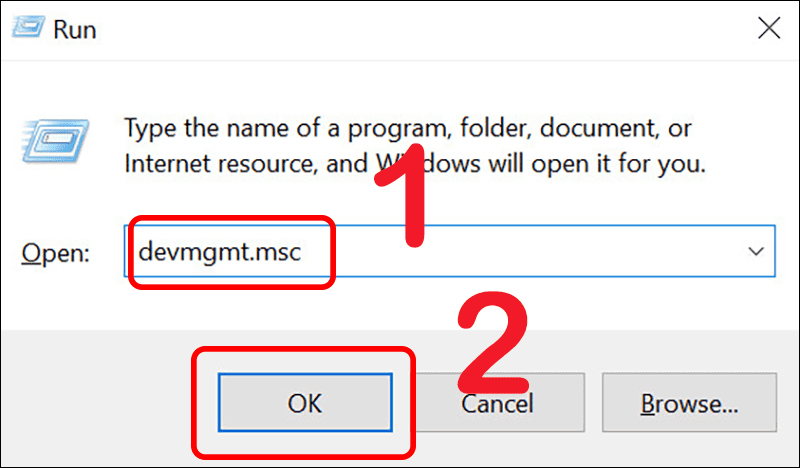
Kiểm tra chất lượng của tai nghe
Sau khi vệ sinh sạch sẽ mà vẫn gặp lỗi máy tính không nhận tai nghe thì bạn hãy kiểm tra xem tai nghe của mình có bị hỏng hay không, bằng cách thử cắm nó vào thiết bị máy tính, laptop và điện thoại khác. Nếu lúc này tai nghe của bạn hoạt động bình thường thì nguyên nhân tại sao máy tính không nhận tai nghe có thể là do máy tính, laptop của bạn.
Nếu tai nghe của bạn không hoạt động thì vấn đề nằm ở chiếc tai nghe của bạn. Bạn có thể sửa kiểm tra lại tai nghe xem có bị hở dây hay không. Hoặc tậu ngay một chiếc tai nghe mới để trải nghiệm âm thanh tốt hơn.
Kiểm tra thiết lập cài đặt âm thanh
Bạn cũng nên kiểm tra nút âm lượng trên máy tính có bị tắt hay vặn xuống mức thấp nhất hay không. Sau đó kiểm tra biểu tượng loa ở góc phải màn hình để xem là âm lượng đang nằm ở chế độ nào. Đôi khi là bạn vô tình quên mất là bạn đã tắt âm thanh thiết bị hay máy tính bị tắt âm mà bạn không biết. Vậy nên bạn cần kiểm tra cả 2 mục Volume mixer và Device usage xem có bị tắt âm hay không.

Bạn kiểm tra mục Volume mixer bằng cách:
Bước 1: Ấn chuột phải vào biểu tượng loa bên dưới góc phải màn hình
Bước 2: Chọn mở Volume mixer
Bước 3: kiểm tra xem hai mục Device và Applications xem loa có đang bị tắt hay không, nếu có thì ấn nào mục loa để mở lại.
Tiếp đó bạn kiểm tra mục Device usage theo các bước sau:
Bước 1: Nhấp biểu tượng loa ở góc dưới bên phải màn hình
Bước 2: nhấn chọn Sound
Bước 3: Trong hộp Sound, chọn mục Playback > nhấn chuột phải vào thiết bị tai nghe > chọn Properties
Bước 4: trong mục Device usage > nhấn mũi tên để mở ra các tùy chọn > nhấn chọn Use this Device (Enable) sau đó nhấn ok
Thử cài đặt lại Driver âm thanh
Một trường hợp nữa có thể gây nên lỗi tại sao máy tính không nhận tai nghe đó là Driver âm thanh. Với trường hợp này bạn cần kiểm tra và cài đặt lại. Bạn có thể cài lại theo các bước sau:
Bước 1: Ngoài màn hình chính, nhấn tổ hợp phím Windows + R để mở hộp thoại RUN
Bước 2: Nhập “devmgmt.msc” vào hộp thoại > OK
Bước 3: Trong cửa sổ Device Manager, kích chuột vào High Definition Audio Controller > Uninstall
Bước 4: Nhấn chuột chuột phải vào Sound, Video and game controller > chọn Scan for hardware changes để xóa Driver âm thanh trên máy tính và tiến hành quét lại Driver và cài lại.
Cập nhật Driver âm thanh mới nhất
Sau một thời gian dài sử dụng máy tính, laptop, Driver có thể bị xung đột với một ứng dụng nào đó. Hoặc do Driver máy bạn quá cũ cần phải cập nhật mới sử dụng được. Bạn hãy cài đặt lại Driver âm thanh cho máy tính của bạn.
Tải giao diện Driver manager, nhấp đúp chuột vào Sound > Video and controllers. Sau đó ấn tiếp vào mục Driver âm thanh và chọn Update Driver Software.
Tại Driver sẽ có hai lựa chọn đó là Search automatically for updated Driver Software các bạn cập nhật tự động.
Kết luận
Trên đây là một số nguyên nhân tại sao máy tính không nhận tai nghe? Và các cách để khắc phục chúng. Bạn có thể tham khảo và áp dụng để sửa cho chiếc máy tính của mình; nếu như vô tình gặp phải trường hợp này. Chúc các bạn thành công!



